不知道大家有没有遇到这样的情况,自己心买的电脑发过来就只有一个分区。这简直就是要逼死强迫症。
起码日常使用起来,肯定需要有文档、软件、视频等各种不同类型的文件。此时如果都混在一起就会造成很大的不方便。
如果今天就来说说如何利用Windows10 来解决这种问题,注意此方法不用任何其他软件,只需你的电脑是Windows 10 的系统即可。
下面是详细的操作步骤:
①、在Win10桌面的“此电脑”右键鼠标,然后选择点击打开“管理”,如下图所示。
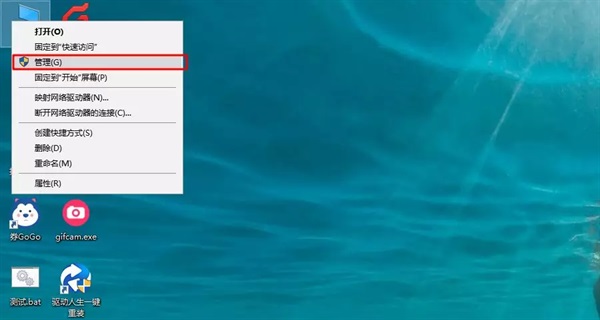
②、打开计算机管理界面后,再点击左侧的“储存“”—”磁盘管理”,打开管理界面。
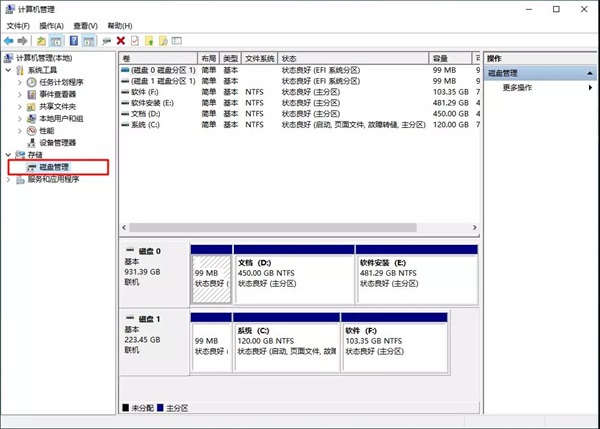
③、此时,大家可以在需要分区的磁盘上点击鼠标右键选择“压缩卷”。随后,输入新分区盘的容量大小。一般默认是全部分出去,大家可以根据需要灵活调整,完成之后点击“压缩”。
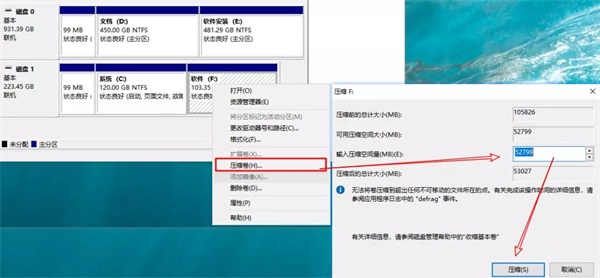
④、等待压缩完成后,此时你的电脑里面就会出现一个“未分配”的压缩卷。此时,鼠标选中这个压缩卷右键点击,选择“新建简单卷”,会弹出一个一个引导界面,不用多看,全部选择“下一步”,即可完成新分区的创建。
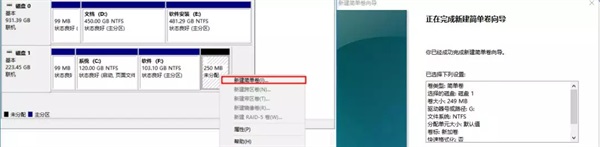
⑤、大家可以很明显看到,驱动哥电脑中多了一个G盘,这就是刚刚从D盘分出来的区域。
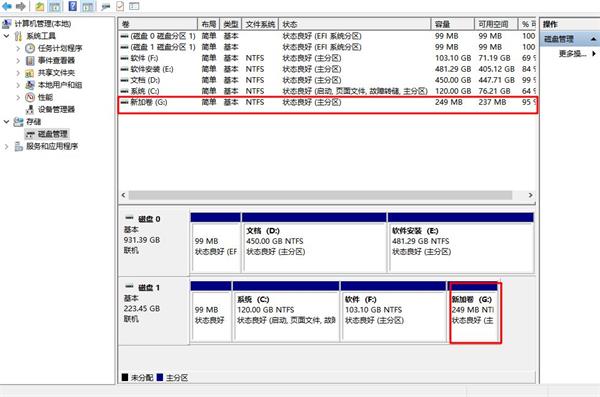
⑥、另外分区比较多,还可以合并分区,方法也差不多。在磁盘分区上右键,选择删除分区,然后将删除的分区合并到其他分区上,这样就能减少分区了。
要注意的是,需要扩大容量的分区必须要和未分配空间紧邻。否则即便硬盘存在“未分配”空间,也不能进行扩展卷的操作,所以之前删除卷时一定要选择紧邻扩容分区的分区。
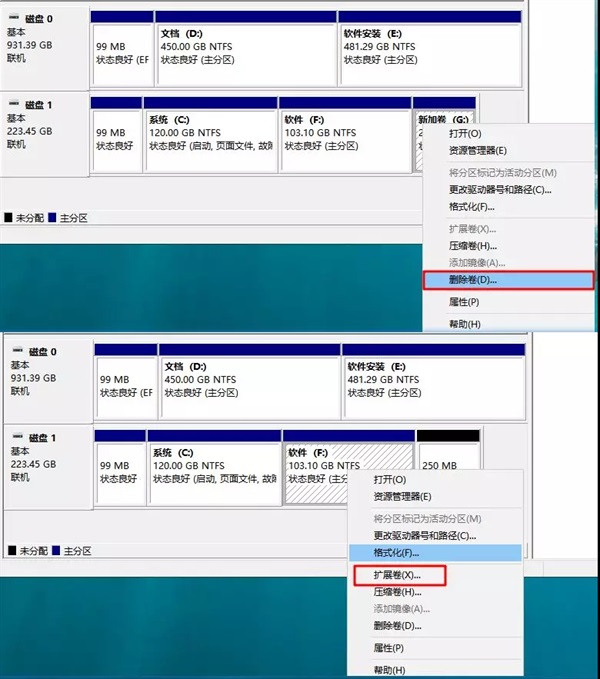
以上就是本期驱动人生给大家带来的技术教程啦。而除了以上方法外,大家还可以使用一款名为DiskGenius来进行更加精细的无损转移和系统分区操作。有需要的小伙伴前往可以前往驱动人生官方贴吧和QQ群咨询人工运维获取使用方法。
小编推荐阅读